Apples Family Sharing-funktion har blivit allt mer praktisk sedan debuten. Med den kan familjemedlemmar dela foton, videor, musik och till och med prenumerationer på appar. Du kan också använda delad iCloud-lagring bland en grupp familjemedlemmar.
Men ibland behöver du förändras, och du behöver inte använda familjedelning på samma sätt. Vi visar dig inte bara hur du inaktiverar familjedelning helt, utan också hur du tar bort dig själv eller andra från familjedelning och vilka konsekvenserna kan bli.
Innehåll
- Vad händer när du inaktiverar familjedelning?
- Hur man upplöser en familjegrupp på iPhone
- Hur man lämnar en familjegrupp på iPhone
-
Hur man tar bort en familjemedlem på iPhone
- Relaterade inlägg:
Vad händer när du inaktiverar familjedelning?
Att inaktivera familjedelning kan få fler konsekvenser än du inser, så det är bra att ta reda på exakt vad du kommer att gå miste om. Som du kanske föreställer dig kommer du att förlora åtkomst till delad iCloud-lagring, musik, videor och appprenumerationer, men det är inte allt.
Du kommer också att sluta enkelt dela och komma åt platser med medlemmar som var en del av Family Sharing, och du kommer inte att kunna komma åt dem i din Family Find My iPhone-lista. Om du använder en Apple Watch som använder Family Setup kommer du inte att kunna hantera den klockan längre.
Slutligen är det viktigt att notera att all delad data som finns på din iPhone när du inaktiverar familjedelning inte tas bort automatiskt, även om du inte kan komma åt den längre. Det betyder att du måste ta bort alla appar eller delade media manuellt för att återta lagringsutrymmet.
Hur man upplöser en familjegrupp på iPhone
Om du bara vill ta bort dig själv eller en familjemedlem behöver du inte avveckla hela familjegruppen. Som sagt, om du och en grupp vänner använde Family Sharing för att dela Apple Music, och nu är du redo att gå vidare, är det förmodligen bäst att avveckla hela gruppen.
Öppna appen Inställningar, tryck sedan på ditt namn och sedan på Familjedelning.
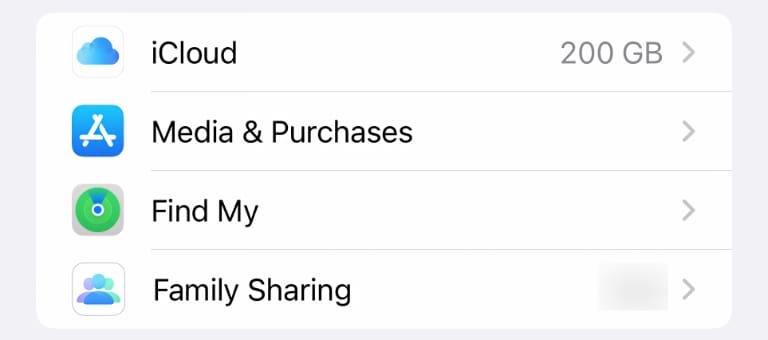
Tryck på ditt namn en gång till och tryck sedan på Sluta använda familjedelning.
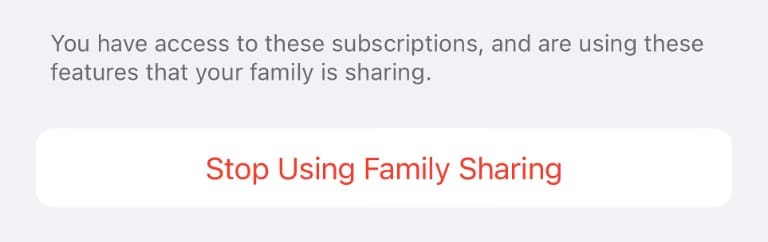
Nu när gruppen är upplöst finns det inget sätt att återställa den. Om du vill dela tjänster igen måste du ställa in familjedelning från början. För att hjälpa dig, kolla vår guide till konfigurera och använda Familjedelning.
Hur man lämnar en familjegrupp på iPhone
Om du inte vill använda Familjedelning längre, men du har familjemedlemmar som gör det, kan du helt enkelt lämna gruppen.
I de flesta fall är detta en enkel process, men det finns två undantag: Barn 13 år och yngre kan inte ta bort sig själva från Family Delar, och om du har aktiverat skärmtid för ditt konto, måste den ursprungliga arrangören av familjegruppen vara den som tar bort du.
Stegen är desamma som ovan. Om du är arrangören kommer hela gruppen att upplösas, men om du bara är medlem kommer bara du att tas bort från gruppen.
Hur man tar bort en familjemedlem på iPhone
Att ta bort en familjemedlem skiljer sig något från att upplösa en hel grupp. Om familjemedlemmen är 13 år eller yngre måste du överföra dem till en annan familj i stället för att ta bort dem från din grupp.
Öppna appen Inställningar och tryck sedan på ditt namn. Tryck nu på Familjedelning.
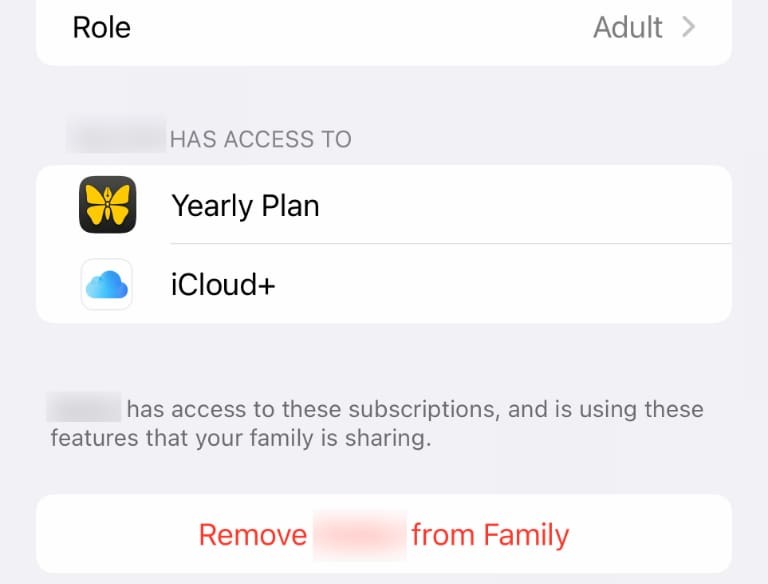
På den här skärmen söker du efter namnet på familjemedlemmen du vill ta bort från gruppen. Att deras namn, tryck sedan på "Ta bort Person Från familj” för att ta bort dem.
Kris Wouk är en författare, musiker och vad det nu heter när någon gör videor för webben. Han är en Apple-nörd med en förkärlek för högupplöst ljud och hemmabioutrustning.